USB-накопители, возможно, и сделали наши данные более переносимыми, но они также увеличили уязвимость наших данных. Таким образом, столкнуться с вирусом через USB-накопитель может каждый. Одним из наиболее часто встречающихся вирусов является вирус автозапуска. Это часто приводит к тому, что вам необходимо восстановить зараженный вирусом USB-накопитель .
Я полагаю, вы можете попасть на эту страницу с вопросом "как остановить автозапуск USB", не так ли? Тогда поздравляю, вы оказались в нужном месте. Вы получите исчерпывающие сведения о вирусе автозапуска и методах его удаления. Кроме того, вам будут даны несколько дополнительных советов по восстановлению потерянных данных.
Что такое вирус автозапуска?
1. Вирус автозапуска – Компьютерная вредоносная программа
Что такое вирус автозапуска? Прежде чем углубляться в подробности о вирусе автозапуска, сначала вам следует понять термин "Компьютерное вредоносное ПО". Вредоносное ПО - это любое программное обеспечение, которое может быть вирусом, программой-вымогателем или шпионским ПО. Злоумышленники специально разрабатывают вредоносное программное обеспечение для повреждения вашей системы, взлома вашей информации или получения несанкционированного доступа к вашей системе.
Вирус автозапуска - это тип компьютерного вредоносного ПО. Он опасен и может копироваться на ваши флэш-накопители, жесткие диски или любое внешнее запоминающее устройство. Он может быть передан в вашу систему через Интернет, при установке программного обеспечения сторонних производителей или с USB-накопителей.
2. Влияние вируса автозапуска
Если на вашем USB-накопителе обнаружен вирус автозапуска, вы можете увидеть файл с именем "autorun.inf" на вашем USB-накопителе. Этот файл не позволяет вам получить доступ к каким-либо файлам на вашем USB-накопителе. Всякий раз, когда вы нажимаете на файл "autorun.inf", он начинает создавать свои копии в системе.
Вирус автозапуска заблокирует доступ к файлам на вашем USB-накопителе. Когда вы запускаете файл "autorun.inf", он также может создать кейлоггер в вашей системе. Кейлоггер начнет отслеживать ваши нажатия клавиш, и это может привести к использованию вашей электронной почты, паролей и номеров кредитных карт злоумышленниками. Катастрофа, не так ли?
Как уже упоминалось выше, вирус автозапуска кажется очень опасным, но на самом деле это не значит, что у вас нет выбора, чтобы удалить его со своего компьютера или с USB-накопителя. Здесь вы найдете готовые решения.
Как определить, заражен ли мой компьютер вирусом автозапуска?
Вы можете выполнить проверку на вирусы, чтобы определить, не заражен ли компьютер вирусом автозапуска. Следуйте этим инструкциям:
- Нажмите Win+I, чтобы запустить настройки Windows
- Нажмите «Обновление и безопасность»->Безопасность Windows->Защита от вирусов и угроз. Затем нажмите "Параметры сканирования".
- Выберите тип сканирования в соответствии с вашими потребностями. Нажмите "Сканировать сейчас", чтобы запустить процесс.
Как удалить вирус автозапуска с USB-накопителя?
Как я могу удалить вирус автозапуска inf со своего компьютера или USB-накопителя навсегда? После ознакомления с частью 1 вы получили некоторое представление о вирусе автозапуска. Но главный вопрос, который сейчас должен быть у вас в голове, должен звучать так: "Как я могу удалить вирус автозапуска со своего USB-накопителя?". Теперь давайте разберемся.
Существует несколько способов, которые могут помочь вам удалить вирус автозапуска с вашего USB-накопителя. Здесь мы обсудим лучшие и наиболее простые способы. К этим методам относятся:
Способ 01 – Удаление файла "autorun.inf" вручную
Это простой метод, который отлично работает в Windows ниже версии 7. Если вы используете последние версии Windows, такие как Windows 8 или 10, используйте два других метода.
Шаг 01: Подключите USB-накопитель и откройте его.
Убедитесь, что вы подключили USB-накопитель к компьютеру и безопасно открыли его.
Шаг 02: Создайте пустой документ
Щелкните правой кнопкой мыши внутри USB-накопителя и создайте пустой документ с именем "autorun.inf".
Шаг 04: Замените файлы
Когда вы создадите документ, появится всплывающее окно. Нажмите на кнопку Заменить в появившемся окне. Это приведет к удалению файла с вирусом автозапуска и созданию чистого текстового документа.
Примечание: Этот метод прост, но не работает в Windows 8 и выше.
Метод 02 – Использование CMD
Использование CMD для удаления inf-файлов с помощью функции автозапуска - это еще один способ, который не приводит к потере данных на вашем USB-накопителе. Действия будут описаны ниже.
Шаг 01: Запустите CMD
- Нажмите Windows + R или воспользуйтесь полем поиска на панели задач Windows.
- Введите CMD в окне "Выполнить".
- Нажмите "Открыть".
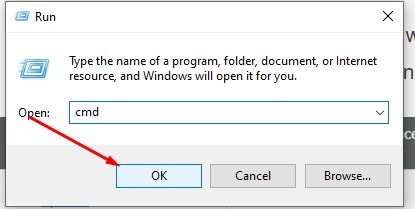
Шаг 02: Ввод команд в CMD
- Откройте каталог вашего USB-накопителя, введя букву его диска в окне CMD. Например, "F:"
- Введите attrib -s -h -r/s/d *.* в окне CMD и нажмите enter.
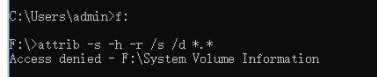
Шаг 03: Удаление файла автозапуска.
- Введите dir и нажмите enter, чтобы просмотреть все файлы на вашем USB-накопителе.
- Найдите файл autorun.inf в списке.
- Используйте команду del, чтобы удалить файл автозапуска с вашего USB -накопителя
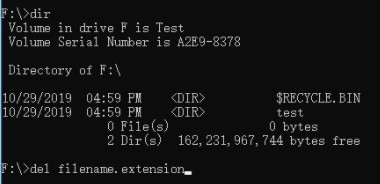
Эти действия приведут к удалению файла autorun inf с вашего USB-накопителя. Если на шаге 02 вы увидите сообщение "Доступ запрещен", запустите CMD от имени администратора.
Способ 03 – использование WinRAR и SD Memory Formatter
Если два вышеуказанных метода не сработали, вы также можете попробовать этот метод. Просто откройте свой USB-накопитель с помощью WinRAR и скопируйте его файлы на диск вашего компьютера. После этого отформатируйте USB-накопитель с помощью SD Memory Formatter. Это приведет к удалению вируса автозапуска с вашего USB-накопителя.
Мы надеемся, что любой из вышеперечисленных способов помог вам успешно удалить вирус автозапуска с вашего USB-накопителя. Однако, если вы потеряли данные с зараженного USB-накопителя, мы поможем вам восстановить их в следующем разделе.
Способ 04 – Удаление подозрительных программ
Иногда вирус автозапуска на вашем компьютере может быть как-то связан с недавно установленными программами или дополнениями. Если это так, выполните следующие действия, чтобы удалить программу с вашего компьютера, чтобы удалить вирус автозапуска:
- Щелкните правой кнопкой мыши значок Windows и выберите "Настройки"-> "Приложения" -> "Приложения и компоненты".
- Найдите приложение, которое может содержать вирус автозапуска-> нажмите на него-> Удалить-> нажмите Удалить еще раз, чтобы подтвердить действие.
Дождитесь завершения процесса удаления, затем перезагрузите компьютер, чтобы проверить, удален ли вирус автозапуска.
Дополнительные советы, как избежать повторного заражения вирусом автозапуска
- Перед подключением внешнего накопителя к компьютеру убедитесь, что он очищен от вирусов.
- Загружайте файлы или программное обеспечение только с официальных веб-сайтов.
- Регулярно проводите проверку на вирусы.
Дополнительные советы: Как восстановить данные с USB-накопителя, зараженного вирусом автозапуска?
Никому не нравится терять важные данные из-за вирусов. После удаления вируса ваши данные также могли быть потеряны. Однако хорошей новостью является то, что восстановление данных здесь возможно.
Чтобы восстановить данные с вашего USB-накопителя, зараженного вирусом автозапуска, мы будем использовать программное обеспечение для восстановления данных Wondershare Recoverit.
Почему именно Wondershare Recoverit?
Программное обеспечение для восстановления данных Wondershare Recoverit - это трехэтапное программное обеспечение для восстановления данных. Оно поддерживает множество носителей информации и типов файлов данных. С помощью этого программного обеспечения вы можете извлекать данные в ОС Windows и MAC.
Ключевые функции:
- Восстанавливает все типы файлов данных, включая видео- и аудиофайлы.
- Позволяет предварительно отсканировать файл перед восстановлением, чтобы ускорить весь процесс восстановления данных.
- Позволяет пользователю мгновенно фильтровать файлы, даже в процессе сканирования.
- И многое другое!
Шаг 1: Выберите местоположение
Сначала загрузите и установите программное обеспечение Wondershare RecoverIt на соответствующий компьютер. Программное обеспечение доступно как для ПК с Windows, так и для Mac.

С помощью программы для восстановления данных Recoverit выберите папку, из которой вы удалили свои снимки экрана, а затем нажмите кнопку "Пуск", чтобы начать процесс сканирования.
Шаг 2: Просканируйте свою систему

Теперь программа начнет сканирование выбранного вами жесткого диска для поиска удаленных снимков экрана; сканирование займет некоторое время.
Шаг 3: Предварительный просмотр и восстановление удаленных данных
Нажмите кнопку "Пуск", чтобы начать сканирование носителя. Продолжительность сканирования будет зависеть от количества файлов, которые необходимо отсканировать системе. Вы можете остановить процесс сканирования и возобновить его в удобное для вас время.
В режиме предварительного просмотра вы можете выбрать только те файлы, которые хотите восстановить. Это выгодно для вас, поскольку экономит ваше время в процессе восстановления. После выбора файлов вы можете нажать на кнопку Восстановить, и начнется восстановление файлов.

После глубокого сканирования вы можете просмотреть все скриншоты, которые можно восстановить. Вы можете просмотреть конкретные файлы, которые можно восстановить, выбрать нужные данные и нажать кнопку "Восстановить", чтобы получить их обратно.
Видеоурок о том, как починить поврежденный USB-накопитель и восстановить данные?
Заключение:
Эта статья помогла вам разобраться с вирусом автозапуска и с тем, как он влияет на вашу компьютерную систему. Мы обсудили способы защиты вашего USB-устройства от вируса автозапуска. Лично я рекомендую использовать CMD для удаления вируса автозапуска, поскольку он прост в использовании, с меньшей вероятностью может привести к потере данных и работает в серьезных случаях.
Защита ваших данных от вирусов имеет важное значение. Но вы не можете исключить возможность потери ваших данных из-за компьютерных вредоносных программ. Однако, даже если вы потеряете свои данные, вы можете их восстановить.
Восстановление данных с зараженных USB-накопителей стало еще более простым с помощью программного обеспечения Wondershare Recoverit. Независимо от того, как вы потеряли свои данные, мы настоятельно рекомендуем программное обеспечение Wondershare Recoverit, потому что оно позволяет вам сделать 3 шага к восстановлению данных.
Часто задаваемые вопросы
-
Всегда ли функция автозапуска INF является вирусом?
Вирусы и другие вредоносные программы будут пытаться использовать эту функцию для заражения новых компьютеров при перемещении устройств или носителей (например, USB-накопителей) между компьютерами. Обратите внимание: "автозапуск. inf" файл сам по себе не является вредоносным.
-
Как мне остановить автозапуск USB?
В разделе Конфигурация компьютера разверните административные шаблоны, разверните Компоненты Windows и выберите Политики автозапуска. На панели Сведений дважды щелкните Выключить Автовоспроизведение. Нажмите кнопку Включено, а затем выберите Все диски в поле Отключить автозапуск, чтобы отключить автозапуск на всех дисках.
-
Где я могу найти автозапуск на своем компьютере?
Откройте панель управления и в разделе "Просмотр значков" нажмите на значок "Автозапуск". Установите (или снимите) флажок "Использовать автозапуск для всех носителей и устройств", чтобы включить или выключить автоматическое воспроизведение. Если вы хотите, чтобы оно было включено, выберите действие по умолчанию для каждого типа носителей и устройств, перечисленных ниже.
Советы по USB
- Восстановить USB-накопитель
- Отформатировать USB-накопитель
- Исправить/восстановить USB-накопитель
- Узнать о USB-накопитель


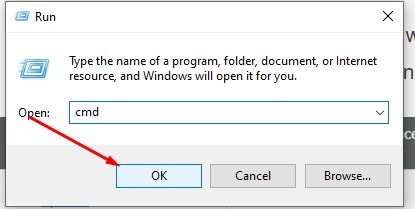
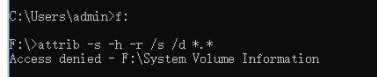
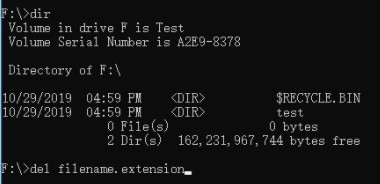









Дмитрий Соловьев
Главный редактор